Ons missie by Ikalor hou nie op om kwaliteit versoenbare cartridges te lewer nie. Ons streef ook daarna om oplossings te bied vir frustrerende drukprobleme.
Die gids van vandag fokus op strategieë om broederdrukker in 'n fouttoestand op te los. Ons het die algemene oorsake en uitvoerbare oplossings.
Kom ons duik dadelik in:
Algemene oorsake van foute in die broederdrukker
- USB -kabels nie korrek gekoppel nie
- Kommunikasiefoute tussen die rekenaar en drukker
- Foutiewe of verouderde drukkerbestuurders
- Stadige internetverbinding
- Virus of malware -aanval
Maniere om broederdrukker in die foute reg te stel
1. ;Eliminate All the Basics Causes ;
Sommige basiese faktore is miskien om u drukker in 'n fouttoestand te maak. Voordat u by die komplekse oplossings kom, Dit is 'n goeie idee om die volgende uit te sluit:
Drukkerverbindings met die rekenaar: Los kabels is die belangrikste oorsaak van drukkerfoute. Bevestig dat die kabels werk en dat hulle styf is.
U moet toesien dat u router werk as u op die netwerk druk. Soek op die bedieningspaneel en klik om drukkers en toestelle oop te maak. U kan dan kyk of u drukker daar gelys is.
Kyk na u ink- of tonervlakke. Drukfoute kan veroorsaak word deur eenvoudige probleme soos lae ink of toner. Daar is 'n kans dat die cartridges nie korrek ingevoeg word nie. Gaan u cartridges na om hierdie moontlike oorsaak uit te sluit.

Kyk of daar 'n papierkonfyt is: Kan daar papieroorblyfsels in u drukker wees? Verwyder dit saggies en sorg dat geen stukke oorbly nie.

Herbegin u toestelle. Sluit u drukker en rekenaar vir vyf minute af, en begin hulle weer. Om weer te begin, kan die interne probleme van die toestel sorteer en kan reg begin werk. U drukker het moontlik 'n ongeluk gehad terwyl u opstart, en weer begin kan oplos. ; ;
Het u die probleem nou al opgelos?? Die probleem kan 'n bietjie ingewikkeld wees as die basiese beginsels nie gehelp het nie. Kom ons bereik die kern van die saak.
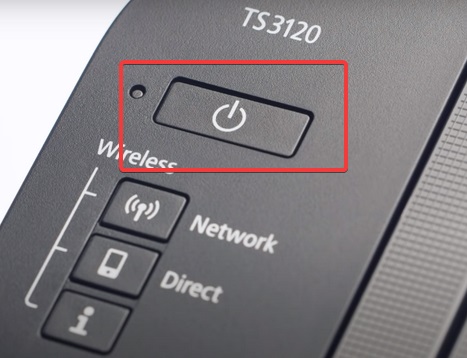
2. ;Sorg dat die drukker aanlyn is
U drukker kan in 'n fouttoestand wees omdat dit vanlyn is. Om dit aanlyn terug te kry, moet die probleem oplos. Bevestig die status van die drukker -ikoon in die taakbalk van u rekenaar. Afwisselend, U kan probeer om 'n dokument te druk en die afdeling drukker -eienskappe na te gaan. Die drukker kan om redes vanlyn wees, soos lae internetverbinding. Bestuurder outomatiese opdaterings kan u drukker ook vanlyn maak.
Wonder jy hoe om dit reg te maak??
- Toegang tot die kontrolepaneel op u rekenaar
- Gaan na die drukkers en toestelle
- Klik met die rechtermuisknop op die broer-ikoon en kies dit as die standaarddrukker.
- Sodra u dit gestel het, Klik weer met die rechtermuisknop en kyk wat u drukker druk
Dit sal 'n drukker -oortjie oopmaak
- Ontmerk die opsies vir die gebruik van drukker vanlyn en pouse druk
- Herbegin dan u rekenaar
Is u drukker nog in 'n fouttoestand?? Gaan voort na oplossing drie
3. ;Herbegin die gedrukte spoeldienste
Die drukker spoeler koördineer drukwerk tussen u rekenaar en drukker. Die spoeler kan dalk oorlaai word as u 'n reeks drukwerk stuur. Wanneer oorweldig word, Die spoeler sal nie die lêers by die drukker indien nie. Dit lei dikwels tot drukfoute.
Hier is die stappe om dit reg te maak:
- Intussen, Druk die Windows en R -sleutels. Dit sal 'n dialoogkassie oopmaak om opdragte te aanvaar
- Tik die letters “CMD” in, wat die opdragprompt sal oopmaak
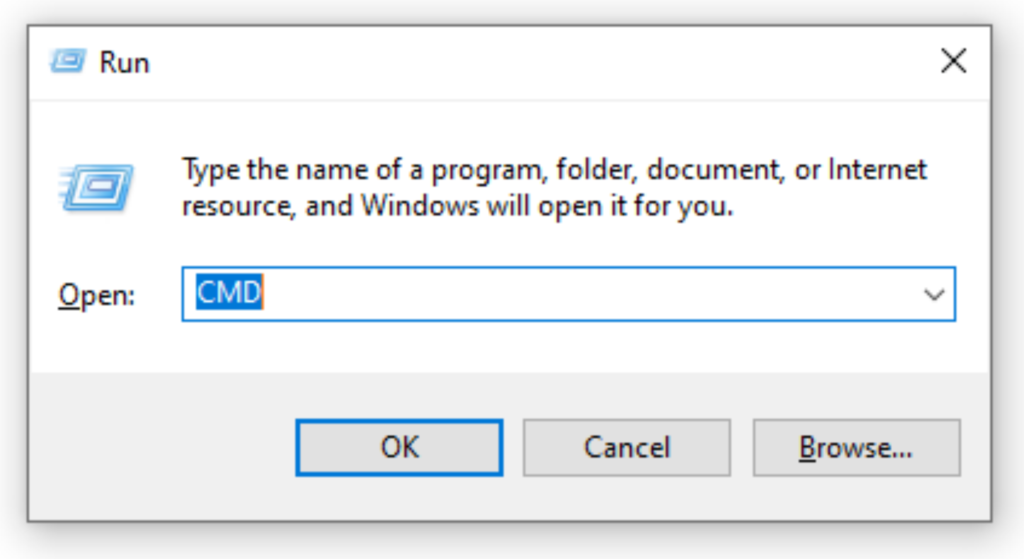
- Klik met die rechtermuisknop en kies “Run as Administrator” en klik op “Ja” om u versoek te bevestig
- Op die opdragprompt, Tik die opdrag “net stop spooler” in en druk die Enter -toets
- U sal 'n kennisgewing sien dat die spoeler suksesvol gestaak het
- Tik dan “Net Start Spooler” in, en druk weer Enter
- U sal die boodskap sien dat die spoeler suksesvol begin het
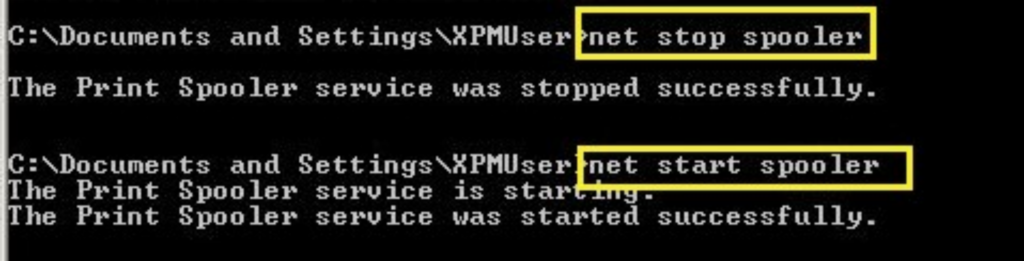
- Herbegin u drukker en probeer druk
Werk u drukker nou reg? Indien nie, Dan gaan ons na die volgende oplossing
4. ;Maak alle hangende afdrukposte in die spoeler skoon
Foute in die spoeler kan ook reggestel word deur al die drukwerk skoon te maak.
Dit kan gedoen word deur die spoeler met die hand te verkry of op die drukker -ikoon op die taakbalk te klik
Kom ons ondersoek hierdie opsies:
- Druk terselfdertyd op die Windows en R -sleutels.
- Tik “C: Windows System32 Spool Printers ”op die dialoogkassie
- Soek die lêers op die spoeler en verwyder dit
Begin dan weer die spoeler deur hierdie instruksies te volg:
- Maak die Run Box oop (Windows + R -sleutel) en tik die opdragte “dienste.msc” in
- Druk op die Enter -sleutel en soek die spoeler op die dienste wat gelys is
- Klik met die rechtermuisknop op die spoeler en kies om weer te begin
- Gaan dan weer met u rekenaar en drukker
Gaan voort na die volgende oplossing as u steeds die foute vind.
5. ;Heraktiveer die PNP -opsporing
Die aktivering van die PNP of Plug and Play Detection kan ook help om die foute reg te stel. Voordat u verder gaan, U moet eers u drukker herbegin.
Hier is die stappe om dit te aktiveer:
- Soek die toestelbestuurder. U kan dit soek en klik om oop te maak
- Sodra dit oopmaak, Klik op die oortjie -oortjie om die vertoonlys uit te brei
- Locate the COM &; LPT -poorte en brei die lys van opsies uit
- Soek ECP -drukkerpoort (LPT1) en met die rechtermuisknop om die eiendomme oop te maak
- Maak die poortinstellings oop
- Kies die gebruik van enige onderbreking wat aan die poort toegewys is
- Soek dan die opsie vir plug-and-play-opsporing en klik om dit in te skakel
- Klik dan OK
- Herbegin u drukker en rekenaar en kyk of die drukker nog in 'n fouttoestand is
Is die drukker nog in 'n fouttoestand? Wel, Gaan voort en werk u drukkerbestuurders op
6. ;Update Brother Printer -bestuurders
Die opdatering van die drukkerapparaat Sal die foute regmaak wat u drukker moontlik beïnvloed. U kan outomatiese opdaterings kies of dit handmatig opdateer.
Hier is hoe u aan die opdaterings kan werk:
- Koppel u drukker aan die internet en maak u drukker oop
- Besoek die broer se ondersteuningsblad en navigeer na die aflaai -bladsy
- Soek soek volgens kategorie en kies die drywer vir u spesifieke drukkerhandelsmerk
- Kies die bestuurder wat ooreenstem met u bedryfstelsel. Eerstens, Kyk of u 32-bis of 64-bis gebruik.
- Klik om af te laai, en stem in tot die bepalings en voorwaardes indien dit gevra word
- Kies waar u aflaai in u drukker gestoor sal word en gaan voort met die aflaai
- Klik om dit te installeer, en volg die stappe soos gevra. Dit sal help om u drukker aan die rekenaar te koppel terwyl u die bestuurders installeer.
- Herbegin u drukker en probeer druk
Krag u nog steeds die ontstellende fouttoestand in die gesig? Gaan voort en verwyder u drukker op die rekenaar
7. ;Verwyder en installeer dan weer u drukkerprogrammatuur op u rekenaar
Dit kan ook help. Dit is die laaste moontlike oplossing in hierdie gids.
Volg die stappe hieronder:
- Gaan na die kontrolepaneel en soek drukkers en skandeerders
- Kies die broer -ikoon, en klik om die toestel te verwyder
- Klik op "Ja" wanneer u gevra word om die verwydering van die toestel te bevestig
- Installeer dan weer u drukker
Hier is hoe:
- Soek die soekgedeelte en tik “drukkers in,”En slaan Enter
- Klik op die “+” -simbool om u drukkers en skandeerders by te voeg
- Soek broer drukker en klik om dit by te voeg
Het dit nie die drukker bygevoeg nie? Klik op die gedeelte wat sê dat u drukker nie op die lys verskyn nie
- Kies dan om deur die netwerk of Bluetooth by te voeg en te installeer
- Herbegin u drukker en rekenaar sodra die installasie voltooi is
Steeds fout?
U drukker het moontlik ingewikkelde hardeware -uitdagings as dit steeds in 'n fout is. Miskien wil u 'n plaaslike tegnikus skakel om die kwessie te beoordeel en aan te spreek.
Het u u broer se drukkerpatrone uitgeput? Waarom nie u volgende groep by ons bestel nie en geniet fabriek-direkte pryse? Praat met ons Wanneer gereed.
